Se você precisa de um editor simples para cortar ou juntar vídeos, conheça e veja como instalar o editor de vídeos VidCutter no Linux via Snap.
VidCutter é um aplicativo de corte de vídeo, que é escrito em Python3 e PyQt5 Gui framework, e por isso, é multi-plataforma, estando disponível para Linux e Windows.
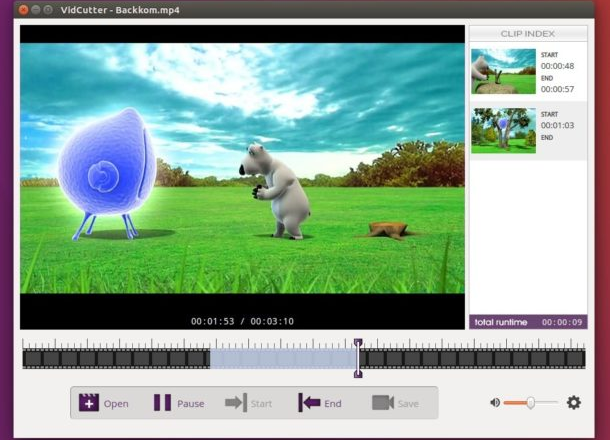
Baseado em Qt5, VidCutter usa o FFmpeg no backend para executar recorte, clipping, mesclagem ou junção de vídeo de forma rápida e fácil. Se você quiser uma aplicação básica de edição de vídeo, então VidCutter é uma boa escolha.
O VidCutter é uma aplicação relativamente leve que tem algumas boas opções para escolher. É rápido em conversões padrão e a interface do usuário é organizada e padronizada.
Ele é um programa pequeno que faz exatamente o que é dito, sem frescuras ou extras. VidCutter suporta a maioria dos formatos de vídeo comuns, tais como: AVI, MP4, MPEG 1/2, WMV, MP3, MOV, 3GP, FLV e assim por diante, e exporta no mesmo formato como arquivo de origem.
Com ele, basta abrir um arquivo de vídeo, aguardar que seja carregado e, em seguida, escolher a parte do vídeo que deseja usar os marcadores de início e de parada.
A única desvantagem atualmente é que não há configurações de exportação disponíveis e outros formatos.
Como instalar a versão mais recente do editor de vídeos VidCutter no Linux em distros que suportam Snap
Para instalar o editor de vídeos VidCutter via Snap você precisa ter o suporte a essa tecnologia instalado em seu sistema. Se não tiver, use o tutorial abaixo para instalar:
Como instalar o suporte a pacotes Snap no Linux
Depois, você pode instalar o editor de vídeos VidCutter via Snap, fazendo o seguinte:
Passo 1. Abra um terminal;
Passo 2. Instale o programa, usando esse comando:
sudo snap install vidcutterPasso 3. Mais tarde, se você precisar atualizar o programa, use:
sudo snap refresh vidcutterPasso 4. Depois, se for necessário, desinstale o programa, usando o comando abaixo;
sudo snap remove vidcutterPronto! Agora, você pode iniciar o programa no menu Aplicativos/Dash/Atividades ou qualquer outro lançador de aplicativos da sua distro, ou digite vidcutter ou em um terminal, seguido da tecla TAB.
Veja também
Você também pode instalar o programa usando esse outro tutorial:
Como instalar o editor de vídeo VidCutter no Linux via Flatpak
Como instalar o editor de vídeos VidCutter no Ubuntu e outras distros
- Como instalar o codec Xvid no Ubuntu, Mint, Debian e derivados
- Como instalar o Spotify no Fedora Linux e derivados
- Como instalar o cliente YouTube Music AudioTube no Linux
- Como instalar o cliente Spotify spotify-qt no Linux via Snap
O que está sendo falado no blog
<a href="https://www.edivaldobrito.com.br////” rel=”noopener noreferrer” target=”_blank”>Veja mais artigos publicados neste dia…